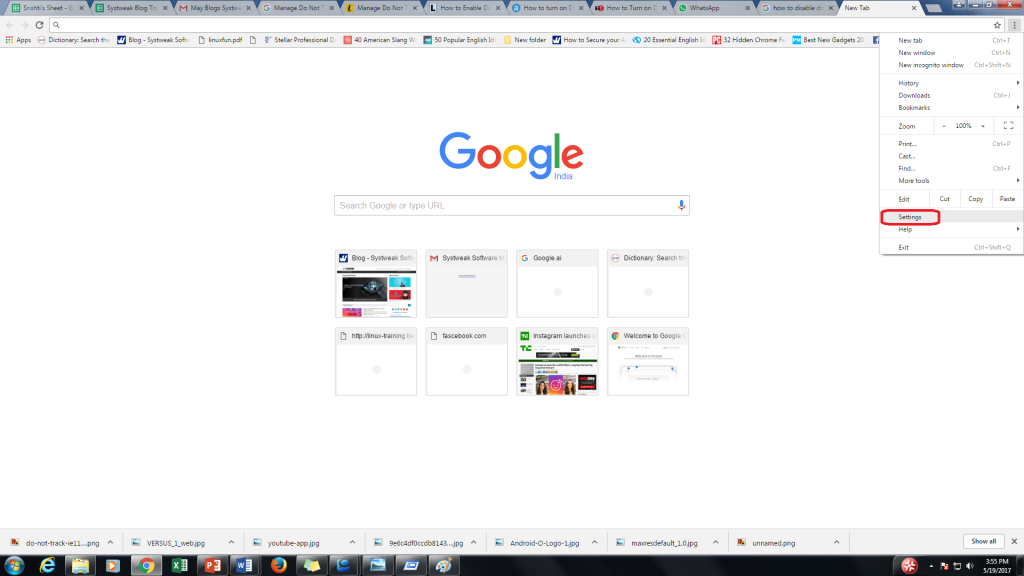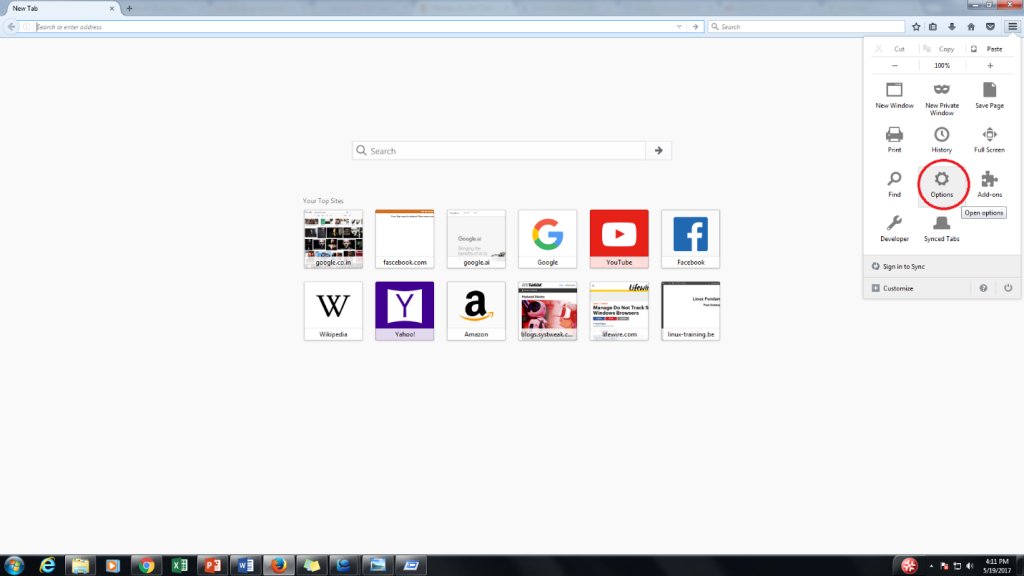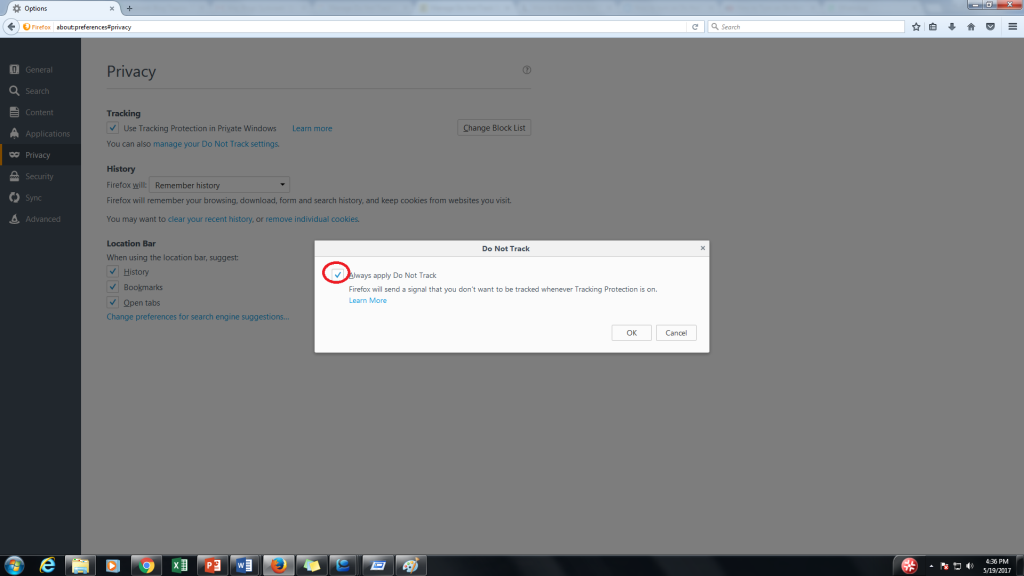Privātums ir viss, kas mums nepieciešams, neatkarīgi no tā, vai tā ir mūsu māja vai dators. Daudzi no mums neapzinās, ka tīmekļa vietnes mūs pastāvīgi izseko. Visas pārlūkprogrammas nodrošina iespēju pāriet inkognito režīmā un sērfot, kā arī iespēju dažu sekunžu laikā izdzēst potenciāli konfidenciālos pārlūkošanas sesijas pārpalikumus. Vietnes serverī saglabāto vēsturi mēs nevaram kontrolēt. Viņi pārrauga visas darbības, piemēram, jūsu pārlūkošanas paradumus, saiti, uz kuras noklikšķinājāt, apmeklētās lapas un daudz ko citu.
Baisi, vai ne!?
Par laimi, tam ir risinājums. Varat no tā atteikties.
Veidi, kā iespējot un pārvaldīt Do Not Track, dažādās pārlūkprogrammās atšķiras. Šajā rakstā mēs apspriedīsim, kā atspējot pārlūkprogrammām iespēju izsekot jūsu darbībām internetā.
Sāksim ar Internet Explorer, pēc tam pārlūku Chrome un Firefox.
1. Internet Explorer:
Lai programmā Internet Explorer iespējotu neizsekošanu, lūdzu, veiciet tālāk norādītās darbības.
- Atveriet pārlūkprogrammu.
- Virzieties uz zobrata ikonu, logu Rīki , kas atrodas augšējā labajā stūrī. Noklikšķiniet uz tā.
- Jūs redzēsit nolaižamo izvēlni, novietojiet peles kursoru virs " Drošība ".
- Ja redzat opciju Izslēgt pieprasījumus Nesekot, tiks parādīta apakšizvēlne .
- Pēc tam funkcija jau ir iespējota. (Sistēmā IE 11 šī funkcija jau ir ieslēgta pēc noklusējuma)
Skatiet arī: Kā pārvaldīt un dzēst pārlūkošanas datus programmā Microsoft Edge
2. Chrome
Lai pārlūkā Chrome iespējotu neizsekošanu, veiciet tālāk norādītās darbības.
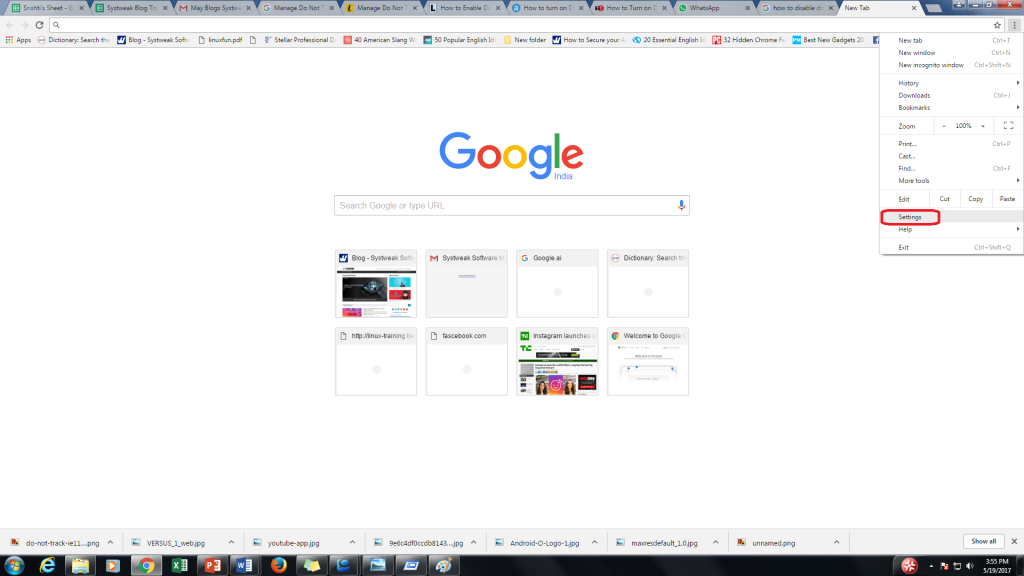
- Atveriet pārlūku Chrome un noklikšķiniet uz trim punktiem augšējā labajā stūrī.
- Nolaižamajā sarakstā atlasiet Iestatījumi .
- Jūs tiksit novirzīts uz lapu ar visiem Chrome iestatījumiem.
- Ritiniet līdz lapas beigām, noklikšķiniet uz Rādīt papildu iestatījumus .
- Sadaļā Privātums tiks parādīta opcija Nosūtīt pieprasījumu “Neizsekot” kopā ar pārlūkošanas trafiku, atzīmējiet izvēles rūtiņu tās priekšā.
Tad tas ir izdarīts!
3. Firefox
- Atveriet pārlūkprogrammu Firefox.
- Noklikšķiniet uz Horizontālās līnijas labajā augšējā stūrī, jūs redzēsit nolaižamo izvēlni, atlasiet Opcijas .
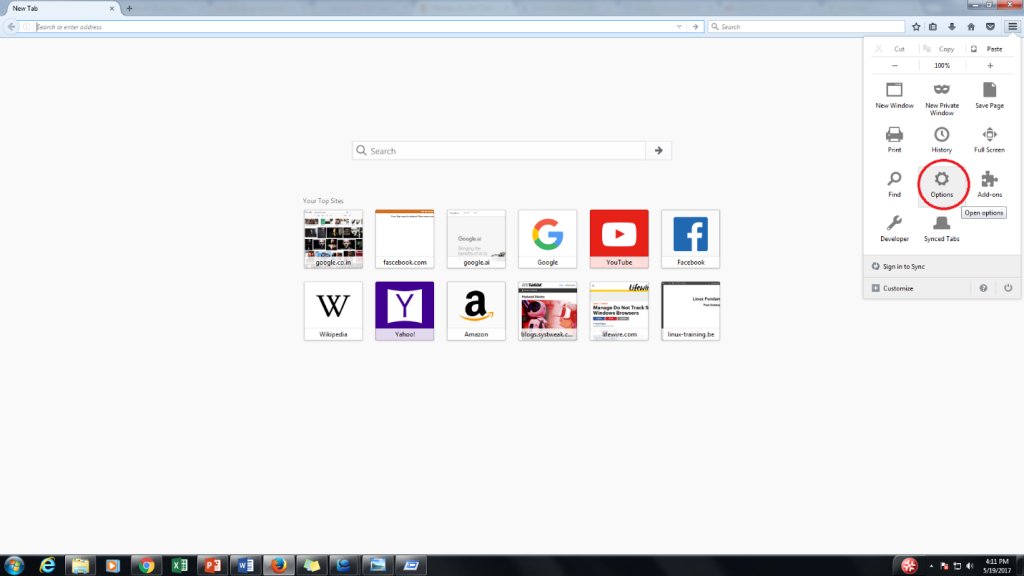
- Jūs tiksit novirzīts uz opciju lapu, kreisajā pusē būs saraksts, atlasiet Privātums .
- Jūs redzēsit izsekošanas aizsardzību , atzīmējiet izvēles rūtiņu, ja tā nav atzīmēta.
- Noklikšķiniet uz Pārvaldīt neizsekot iestatījumus, un tiks parādīts uznirstošais logs.
- Atzīmējiet izvēles rūtiņu pirms Vienmēr lietot Neizsekot
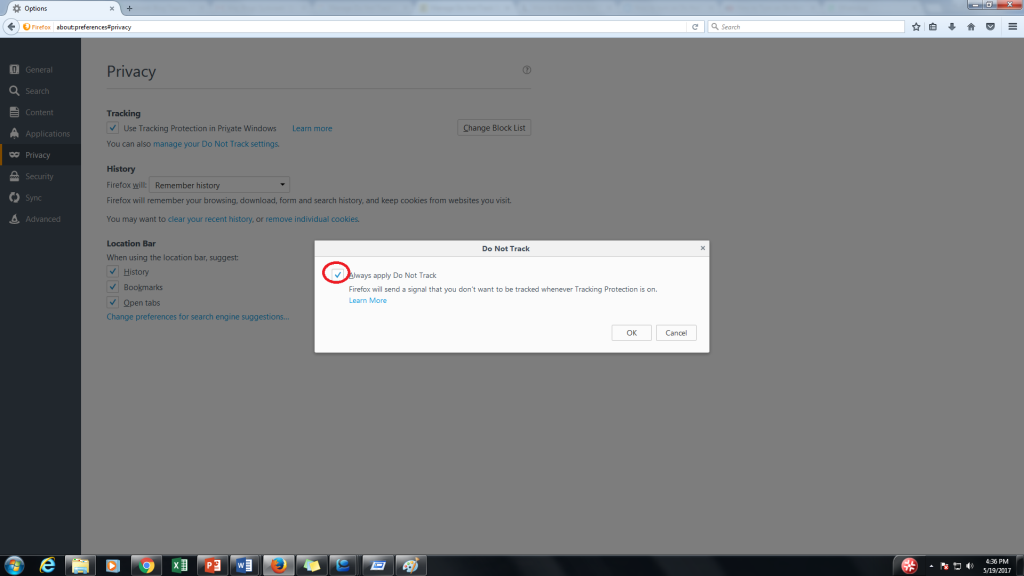
Gatavs!
4. Opera
Lai Opera pārlūkprogrammā iespējotu neizsekošanu, veiciet šīs darbības -
- Atveriet pārlūkprogrammu Opera.
- Noklikšķiniet uz pogas Opera, kas atrodas pārlūkprogrammas loga augšējā kreisajā stūrī.
- Tiks parādīta nolaižamā izvēlne, izvēlieties Iestatījumi .
- Operas iestatījumu saskarne tiks atvērta jaunā cilnē. Kreisajā izvēlnes panelī noklikšķiniet uz Privātums un drošība .
- Sadaļā Privātums atzīmējiet atzīmi blakus opcijai Sūtīt pieprasījumu “Nesekot” kopā ar pārlūkošanas trafiku.
5. Maxthon Cloud Browser:
Lai Maxthon Cloud Browser iespējotu neizsekošanu, veiciet šīs darbības.
- Atveriet pārlūkprogrammu Maxthon.
- Noklikšķiniet uz Maxthon izvēlnes pogas, trīs horizontālās līnijas pārlūkprogrammas loga augšējā labajā stūrī.
- Parādīsies nolaižamā izvēlne, noklikšķiniet uz Iestatījumi
- Maxthon iestatījumu lapa tiks atvērta jaunā pārlūkprogrammas cilnē.
- Kreisajā izvēlnes panelī atlasiet Web saturu
- Dodieties uz Privātums
- Pārliecinieties, vai esat atzīmējis izvēles rūtiņu blakus Paziņot vietnēm, kuras nevēlos, lai mani izseko
Šīs ir dažas darbības, lai nodrošinātu jūsu privātumu un pārlūkotu internetu bez izsekošanas spriedzes! Varat veikt pārlūkprogrammai paredzētās darbības, lai atspējotu pārlūkprogrammai interneta darbību izsekošanu.